-
大师为你 win7纯净版与ghost版系统电脑的共享文件不能访问的恢复步骤
- 发布日期:2021-04-08 12:47:09 作者:bag198技术 来 源:http://www.bag198.com
win7纯净版与ghost版系统电脑的共享文件不能访问的问题司空见惯;不少人觉得win7纯净版与ghost版系统电脑的共享文件不能访问其实并不严重,但是如何解决win7纯净版与ghost版系统电脑的共享文件不能访问的问题,知道的人却不多;小编简单说两步,你就明白了;第一步进去控制面板,点击“系统和安全”,第二步点击“windows防火墙”,进去之后选择“打开或关闭windows防火墙”就可以了。如果没太懂,请看下面win7纯净版与ghost版系统电脑的共享文件不能访问的解决方法的更多介绍。
方法一:关闭windows防火墙
1:第一步进去控制面板,点击“系统和安全”,如下图所示:
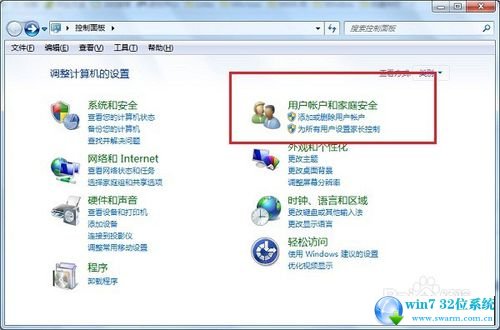
2:第二步点击“windows防火墙”,进去之后选择“打开或关闭windows防火墙”,如下图所示:
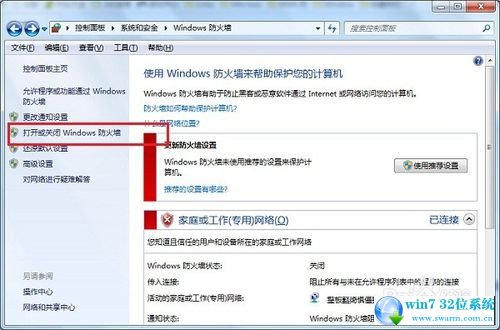
3:第三步将自定义设置中的windows防火墙都选择关闭,如下图所示:

方法二:开启来宾用户
1:第一步点击“控制面板----->用户账户和家庭安全”,进去之后,选择“用户账户”,如下图所示:
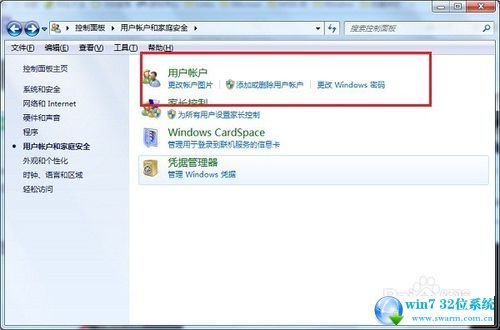
2:第二步进去之后,点击“管理其它账户”,如下图所示:
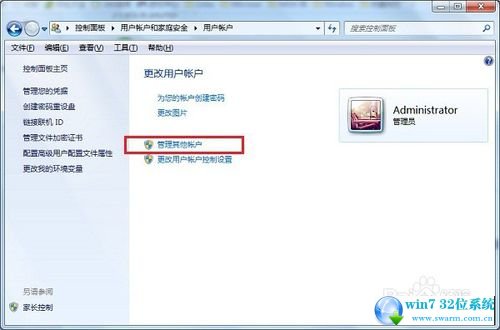
3:第三步点击来宾账户,将来宾账户开启,如下图所示:
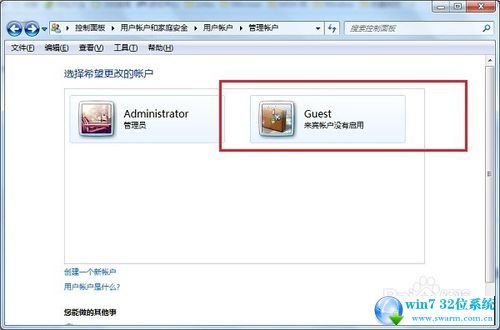
上面给大家介绍的就是关于win7纯净版与ghost版系统电脑的共享文件不能访问的解决方法,如果你的电脑也遇到了这种情况,可以试试上面的方法哦。不会的朋友赶快来学习一下吧。
 电脑公司 Ghost Win7 32位纯净版下载 v2019.01
电脑公司 Ghost Win7 32位纯净版下载 v2019.01 萝卜家园 Ghost Win7 32位纯净版 v2019.03
萝卜家园 Ghost Win7 32位纯净版 v2019.03